کار با دستگاه کپی اچ پی مخصوصاً برای کاربران تازه کار دشوار به نظر می رسد. در حالی که برای استفاده از ماشین فتوکپی خود تنها باید با عملکرد کلیدهای کنترل پنل و یک سری ریزه کاری های دیگر آشنا باشید. صفحه نمایش از جمله بخش های اصلی وسیله الکترونیکی شما است که از طریق آن می توانید با دستگاه ارتباط برقرار کنید. به همین دلیل جهت آغاز چاپ اسناد و استفاده از تمام قابلیت های ماشین آشنایی با آیتم های مختلف کنترل پنل الزامی است.
در ادامه جامع ترین راهنمای کار با دستگاه فتوکپی اچ پی را در اختیار شما قرار داده ایم. البته اگر حین کپی گرفتن با مشکلات ناخواسته مواجه شدید یا ماشین اداری ایراد پیدا کرد، می توانید با کارشناسان نمایندگی اچ پی تماس بگیرید. متخصصان ما پس از شنیدن توضیحات شما بهترین راهنمایی را جهت رفع نواقص دستگاه کپی یا احیاناً تعمیر آن در اختیارتان قرار خواهند داد.
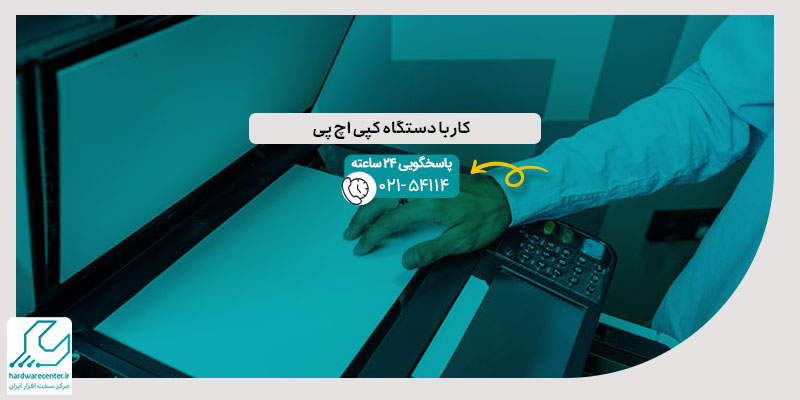
نکات مهم پیش از آغاز کار با دستگاه کپی اچ پی
هدف از کار با دستگاه کپی اچ پی این است که بتوانید تصویر بصری یا سند مد نظر خود را روی کاغذ چاپ کنید. البته برای این که فرآیند چاپ بدون هیچ مشکلی انجام شود، لازم است پیش از آغاز کار نکات زیر را مورد بررسی قرار دهید:
ارزیابی اتصال دستگاه به منبع برق
جریان برق ناپایدار و نوسانات ولتاژ صدمات جبران ناپذیری را به برد اصلی ماشین فتوکپی وارد می کند. لذا در قدم اول مطمئن شوید که دستگاه به یک منبع برق پایدار متصل شده و هیچ گونه قطع و وصلی در جریان وجود ندارد.
اطمینان از بابت پر بودن کارتریج
هنگامی که حجم تونر یا جوهر کارتریج از حد استاندارد کمتر می شود، کیفیت چاپ به شدت کاهش می یابد. بنابراین پیش از آغاز کپی گرفتن از اسناد یا تصاویر حتماً کارتریج را چک کرده و در صورت لزوم نسبت به شارژ آن اقدام کنید.
پاک کردن صفحه اسکنر
وجود اثر انگشت، لکه یا هر نوع آلودگی دیگری در شیشه اسکنر باعث می شود که کیفیت نسخه های کپی مطابق با انتظارات شما نباشد. لذا پیش از شروع کار با دستگاه کپی اچ پی به کمک یک دستمال نرم و مقداری شیشه پاک کن صفحه اسکنر را تمیز کنید. همچنین به هیچ وجه برگه های حاوی نوشته های چسبناک را روی شیشه اسکنر قرار ندهید. زیرا چسب ها روی صفحه اسکنر باقی می مانند و گرد و غبار و آلودگی های موجود در محیط را جذب می کنند.
پاک کردن صفحه اسکنر
وجود اثر انگشت، لکه یا هر نوع آلودگی دیگری در شیشه اسکنر باعث می شود که کیفیت نسخه های کپی مطابق با انتظارات شما نباشد. لذا پیش از شروع کار با دستگاه کپی اچ پی به کمک یک دستمال نرم و مقداری شیشه پاک کن صفحه اسکنر را تمیز کنید. همچنین به هیچ وجه برگه های حاوی نوشته های چسبناک را روی شیشه اسکنر قرار ندهید. زیرا چسب ها روی صفحه اسکنر باقی می مانند و گرد و غبار و آلودگی های موجود در محیط را جذب می کنند.
آماده سازی پیش نیازها برای کپی گرفتن از تصاویر و اسناد
برای بالا بردن کیفیت چاپ و کاهش احتمال بروز خطاهای ناخواسته حتماً باید پیش از کپی گرفتن از اسناد پیش نیازهای لازم را آماده کنید. به طور کلی مراحل مقدماتی قبل از کار با دستگاه کپی Hp و چاپ کردن صفحات شامل موارد زیر هستند:
انتخاب کاغذ مناسب
کاغذهایی که برای چاپ مورد استفاده قرار می گیرند، در ابعاد، اوزان و کیفیت های متفاوتی ساخته می شوند. شما باید کاغذی را تهیه کنید که با ماشین فتوکپی Hp سازگاری کامل داشته باشد، در غیر این صورت عملکرد دستگاه دچار افت می شود. برای کسب اطلاعات دقیق در این رابطه می توانید دفترچه راهنمای کالا را مطالعه نمایید یا از متخصصان مرکز تعمیر دستگاه کپی کمک بگیرید.
بارگذاری صحیح کاغذ در سینی ماشین
پیش از آغاز کار با دستگاه کپی اچ پی مطمئن شوید که کاغذها را به درستی در سینی مخصوص قرار داده اید. توجه داشته باشید که قرارگیری نادرست برگه ها در سینی باعث مختل شدن پروسه چاپ می شود. به عنوان مثال ممکن است کاغذها در ماشین گیر کنند و مشکلات فراوانی را ایجاد نمایند. مورد دیگری که باید به آن دقت کنید، این است که حتماً تعداد کاغذها متناسب با ظرفیت سینی باشد.
انتخاب چاپ رنگی یا سیاه و سفید
اگر ماشین فتوکپی شما از قابلیت چاپ رنگی و سیاه و سفید پشتیبانی می کند، لازم است نوع چاپ را متناسب با نیازتان تعیین نمایید. جهت کپی گرفتن از تصاویر یا یک سری اسناد خاص مطمئناً چاپ رنگی انتخابی ایده آل محسوب می شود. اما برای رونوشت برداری از اسناد متنی یا اداری بهتر است به سراغ گزینه سیاه و سفید بروید. در صورت برگزیدن این آیتم حجم مصرف تونر کاهش می یابد، به همین دلیل می توانید در هزینه های جاری خود صرفه جویی کنید.
تنظیم تعداد کپی ها
بسیار اهمیت دارد که هنگام کار با دستگاه کپی اچ پی تعداد چاپ ها را به دقت تنظیم کنید. به این منظور وارد کنترل پنل ماشین اداری شوید و از طریق کلیدهای تعبیه شده در این بخش تعداد کپی ها را تغییر دهید.
راه اندازی دستگاه
پس از آماده سازی پیش نیازهایی که در بالا به آن اشاره شد، دکمه Start دستگاه را بفشارید. با فشار دادن این کلید ماشین فتوکپی روشن شده و برای رونوشت برداری از اسناد آماده می شود.
نحوه چاپ صفحات و کار با دستگاه فتوکپی اچ پی
پس از راه اندازی دستگاه فتوکپی اچ پی می توانید برای چاپ مدارک یا تصاویر مد نظر خود مطابق روند زیر عمل کنید:
- عکس یا سند متنی را با دقت روی شیشه اسکنر بگذارید. به محل قرارگیری گوشه های کاغذ دقت کنید تا چاپ با کیفیت مطلوب و بدون تاخوردگی برگه انجام شود.
- دکمه Copy را بفشارید، سپس آیتم هایی مانند نوع و تعداد نسخه های چاپ را پیکربندی کنید.
- در گام بعدی با تعیین نوع و اندازه کپی پروسه رونوشت برداری از عکس یا سند را به اتمام برسانید.
آشنایی با تنظیمات پیشرفته دستگاه فتوکپی اچ پی
اگر کاربر حرفه ای هستید، بهتر است نحوه کار با دستگاه کپی اچ پی را در سطح پیشرفته بیاموزید. خوشبختانه ماشین های فتوکپی این برند مجهز به تنظیمات پیشرفته ای هستند که در صورت آشنایی با آن ها از بالاترین کیفیت چاپ برخوردار خواهید شد. در زیر قابلیت های مختلف دستگاه های HP را معرفی کرده ایم تا بتوانید جزئیات چاپ را به حداکثر برسانید:
تنظیم چرخش سند
این ویژگی زمانی کاربردی خواهد بود که بخواهید سند یا عکس مد نظر خود را در جهات افقی یا عمودی چاپ کنید.
تنظیم رزولوشن
قابلیت دیگری که برای دستگاه فتوکپی اچ پی لحاظ شده، تنظیم میزان Resolution متناسب با نیاز کاربر است. از طریق این ویژگی می توانید وضوح و جزئیات کپی را کم و زیاد کنید. به عنوان مثال برای چاپ مدارک رسمی یا عکس ها بهتر است رزولوشن را روی مقادیر بالا تنظیم نمایید. البته در صورت افزایش این آیتم پروسه رونوشت برداری از مدارک طولانی تر و وقت گیرتر می شود.
تغییر اندازه چاپ
مطمئناً هنگام کار با دستگاه کپی اچ پی نیاز خواهید داشت که اندازه چاپ برخی از اسناد و مدارک را تغییر دهید. ماشین های فتوکپی این برند به شما اجازه می دهند تا تنظیمات اندازه را در بازه ای بین 25٪ تا 400٪ پیکربندی کنید.
چگونگی کپی گرفتن از اسناد چند صفحه ای
کمپانی آمریکایی اچ پی برخی محصولات خود را با قابلیتی تحت عنوان فیدر خودکار اسناد (ADF) روانه بازار کرده است. به لطف این ویژگی می توانید از اسناد چند صفحه ای به طور همزمان کپی بگیرید. برای چاپ کردن صفحات مختلف بدون نیاز به گذاشتن تک تک آن ها روی شیشه اسکنر کافی است مراحل زیر را طی کنید:
- برگه های مد نظر خود را به طرز صحیح و در نهایت دقت در بخش ADF قرار دهید.
- وارد منوی تنظیمات ماشین فتوکپی شوید، سپس گزینه کپی چند صفحه ای را روی حالت فعال بگذارید.
- منتظر بمانید تا دستگاه صفحات بارگذاری شده در فیدر را تکثیر کند.
نحوه متوقف کردن عملیات کپی
گاهی اوقات به علت اعمال پیکربندی های اشتباه یا هر دلیل دیگری نیاز دارید که فرآیند کپی را متوقف کنید. برای لغو عملیات چاپ هنگام کار با دستگاه کپی اچ پی روش های مختلفی وجود دارد که تعدادی از آن ها به شرح ذیل هستند:
استفاده کلید توقف خود دستگاه
دکمه Cancel یا کلید Stop را از روی ماشین فتوکپی بفشارید تا پروسه چاپ متوقف شود.
لغو عملیات چاپ از طریق گوشی
به بخش Settings گوشی اندرویدی خود مراجعه کنید و روی گزینه Printing بزنید. حالا عبارت Print Jobs را برگزینید و اقدام به لغو عملیات کپی نمایید.
متوقف کردن کپی از طریق کامپیوتر
اگر دستگاه کپی HP را به کامپیوتر رومیزی یا لپ تاپ اتصال داده اید، به قسمت Control Panel بروید. حالا ماشین فتوکپی را پیدا کرده و روی آن کلیک راست کنید، سپس از بین آیتم های ظاهر شده عبارت See what’s printing را برگزینید. نهایتاً روی سند در حال اجرا کلیک کنید و واژه Cancel را برگزینید تا عملیات چاپ متوقف شود.

